Навчання літніх людей роботі на комп'ютері
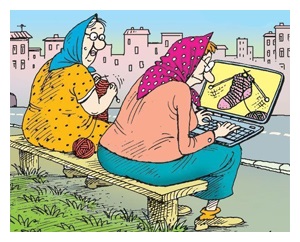
● Бажано відключити програмно клавішу Caps Lock. На неї літні люди постійно ненавмисно натискають.
● клавіатуру для настільного ПК, моноблока краще брати білу, т. К. На чорній клавіатурі найчастіше колір обох розкладок або однаково білий, або російська - невиразно червоний, який при слабкому освітленні не розрізнити.
● На стандартній клавіатурі 104 клавіші - за фактом пенсіонерами використовуються тільки алфавітно-цифрові. Частина клавіш можна відключити - щоб навіть випадково не натискувати на них. Програмно: MKey або Key Remapper. Вручну: якщо клавіатура не дуже цінна, а людина плутається постійно в них - можна акуратно викруткою витягти на час всі непотрібні клавіші. Цей спосіб краще програмного - тому що видно тільки ті клавіші, на які можна і потрібно натискати - інших немає.
Зручність роботи і навчання
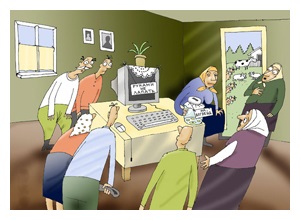
● Для автоматичної зміни розкладки клавіатури можна поставити програму Punto Switcher.
● Якщо є які-небудь проблеми з написанням тексту, його можна вводити в браузері за допомогою голосового пошуку від Google, головне, щоб був мікрофон.
● Також можна налаштувати програму голосового управління комп'ютером.
● Дуже корисними будуть різні інформери і віджети на робочому столі. Обов'язково RSS-rider і підключити до нього новинні сайти. Можна слухати радіо і дивитися телевізор і поновлення в «Однокласниках».
● Необхідно налаштувати інтерфейс виндовс. Великий шрифт як мінімум.
● Мемуари. Або вчимо друкувати, нехай хоча б в блокноті, або вчимо записувати звукові файли.
● Слід виключити з автозавантаження всі непотрібні програми, тим більше що задають періодично різні питання і викидає повідомлення.
● В налаштуваннях енергозбереження ноутбука - або відключити режим засипання комп'ютера і заставку, або навчити, що темний екран - це не «все пропало», а комп'ютер перейшов в енергозберігаючий режим очікування.
● Прості ігри, фільми, музика - бажано заздалегідь встановити на комп'ютері, або налаштувати онлайн.
● Навчіть скористатися кнопкою ESC - якщо людина не знає, що відповісти на питання: «Ви дійсно хочете видалити ці файли?», Або випадково натисне на праву кнопку миші.
Безпека і стабільність
● Якщо спостерігаються скачки напруги і перебої з електрикою, то стабілізатор напруги або джерело безперебійного живлення - обов'язковий. До ноутбука ДБЖ не потрібен, але стабілізатор не завадить. Мережевий фільтр обов'язковий в переважній більшості випадків.
● Якщо літня людина працює за загальним комп'ютером, а не за своїм окремим - обов'язково під окремим користувачем зі своїми настройками.
● Можна використовувати програму автоматичної відправки скріншотів, типу SnagIt. Тоді як тільки виникає ситуація «ай там вискочило щось, я там щось натиснула, і все зникло!» - її можна запротоколювати відправкою скриншота.
● Ліцензійне програмне забезпечення пріоритетною над піратським.
● Антивірус. Або що-небудь безкоштовне типу Avast, або купувати на ліцензію на рік-два. Щоб не вчити шукати ключі на сайтах заражених троянами.
● При покупці комп'ютера для батьків \ бабусь \ дідусів краще купувати менш потужний комп'ютер - але більш надійний. Менш потужний комп'ютер і енергії їсть менше і шумить вентиляторами не так сильно. Більш надійний - це великий термін гарантії.
● Ноутбук і моноблок набагато менше споживають електрики, ніж настільний ПК.
● Можна купити монітор дешевше, - з битими пікселями. Більшість літніх людей зживає юнацький перфекціонізм, і їм пара битих пікселів - не перешкода.
● Якщо ви віддали батькам свій старенький комп'ютер - прискорте його по максимуму. Графічні ефекти будуть зайвими.
● Інтернет краще безлімітний і малої швидкості, ніж швидкий і лімітуються. Якщо дивитися кіно з браузера - дуже легко вийти за межі абонентської плати.
● Провідні клавіатуру і мишу краще купувати з USB-роз'ємом.
● Краще купити бездротову мишу, - менше питань з проводами.
● Обов'язково потрібно налаштувати поведінку миші в Windows. Зменшити швидкість переміщення курсора, збільшити затримку подвійного клацання, вибрати великий розмір покажчика миші. Також можна налаштувати шлейф курсора і вказівка його розташування на екрані після натискання клавіші Ctrl.
● Краще купити найдешевшу миша для проби, по роботі з нею, можна буде зрозуміти, яка миша в результаті буде зручніше.
● Більш зручними для літніх виявляються великі «екземпляри» мишей.
● Найкраща миша, на якій всього три кнопки (права, ліва і коліщатко). Ніяких додаткових кнопок.
● Краще не використовувати стару миша.
● З правою кнопкою миші є певні проблеми. Оскільки руки з віком стають «неслухняними», то може вискакувати контекстне меню - коли треба і коли не треба. Вихід тут тільки один - утруднити її натискання. Для цього досить розмістити під правою клавішею миші шматочок двостороннього скотча так, щоб він трохи «пручався» руху клавіші. Для виклику контекстного меню, або перетягування правою мишею - доведеться натискати трохи сильніше, зате зникнуть помилкові спрацьовування. Є радикальний варіант: відключити праву кнопку миші зовсім.
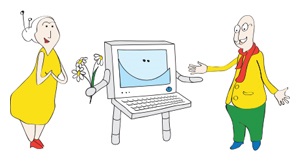
● Пошту теж краще використовувати від Яндекса. У неї самий зрозумілий і простий інтерфейс.
1. Навчити качати самим, в тому числі допомогою торрента.
2. Завантажити попередньо все самим (потрібні цікаві фільми, музику до смаку).
3. Навчити користуватися онлайн-кінотеатрами. Тільки якщо ви підключили безлімітний тариф.
● Радіо через інтернет - прекрасна річ. Особливо якщо людина далеко від Батьківщини. Можна слухати практично всі радіостанції світу. Бажано мати безлімітний тариф.
● Чим простіше потрапити на сайт, запустити онлайн-радіо, подивитися погоду або фільм - тим краще. Якщо це браузер - то повинні бути кнопочки необхідних і улюблених сайтів. Якщо це робочий стіл - то там повинний бути віджети або ярлики на часто використовувані сайти.
● Якщо людина плутається - забуває включати і запускати парольне з'єднання з інтернетом, поставте ярлик цього з'єднання в автозавантаження.
● Skype - обов'язковий. Краще використовувати старі версії і заборонити їм поновлення - вони простіше в управлінні.
● Навчіть користуватися масштабуванням в браузері - тримаємо Ctrl, крутимо коліщатко миші. Або Ctrl і + \ - на клавіатурі.
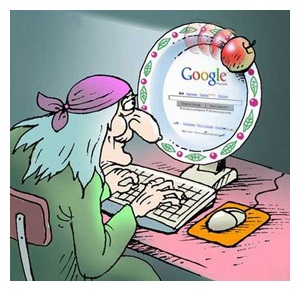
Друге місце - ноутбук. На відміну від моноблока - можна носити з собою по дому і не тільки, можна працювати лежачи в кріслі, або ліжка, якщо немає можливості працювати за столом. Ноутбук економить місце. У нього тільки один шумить кулер. Тачпад ноутбука також краще миші, з ним літні користувачі освоюються швидко. У ноутбуці є вбудований блок безперебійного живлення. З іншого боку є недоліки - середній або маленький екран, не завжди зручна клавіатура, трохи вище ціна, незручне положення голови під час роботи - екран ноутбука набагато нижче рівня очей (це може привести до болю в шиї).
На третьому місці - звичайний настільний ПК. Його головна перевага - ціна. А також в плюсах: можливість заміни деталей, вибору монітора. В мінусах - треба багато місця, плутаються дроти, енергопортебленіе, шум і т.д.
На четвертому місці - нетбуки. Вже дуже маленькі у них клавіатури і екрани. Молодим з хорошим зором незручно, що вже говорити про старих людей з поганим зором і артритами.
На п'ятому місці - планшетні ПК. Вся принадність сенсорів для літніх - втрачається за рахунок маленького екрану. Хоча для «мобільних і сучасних» бабусь на заході, компактні розміри - великий плюс. Ну і інтерфейс у андроїда - доброзичливий. Однак в майбутньому - планшетні комп'ютери переберуться на друге-перше місце. Це станеться - коли планшетники придбають 13-15-ти дюймові екрани, повністю займають всю лицьову сторону, і значно подешевшають.
Акустичні колонки купуються, орієнтуючись на гаманець. Але найдешевші - крайній варіант.
Обов'язково купите спеціальні серветки для догляду за екраном і корпусом комп'ютера, щоб не було спокуси протирати його вологою ганчіркою.
Вибір монітора (якщо купується окремо, або вибирається моноблок):
● Величезні монітори - 22-23 дюйма гарні тільки при установці на великій відстані і нестандартному вирішенні типу 1024 × 768. У такому випадку навіть з поганим зором можна комфортно працювати з комп'ютером без очок. Правда частина простору монітора буде незайнята - чорні смуги зліва і справа. Якщо ж такий монітор поставити близько і на звичайному дозволі (1980 × 1020) - то доведеться буквально «плазувати» по ньому поглядом.
● Середні монітори 18,5-19 дюймів - найоптимальніший варіант. «Дрібноту» пікселів вирішується настройками.
● Монітор краще брати з матовим екраном - не буде «бликовать» і палити очі.